
เพื่อจบบรรทัดนี้ของ บทเรียน บน วิธีลงหมึกและระบายสีภาพวาดของเราด้วย Adobe Photoshopเรากำลังจะเสร็จสิ้นการวาดภาพดิจิทัลโดยแรเงาหุ่นยนต์ตัวโปรดของเราให้รายละเอียดในระดับที่สูงกว่าถ้าเราทิ้งมันไว้ด้วยสีเรียบ
สีแบบเรียบจะมีประโยชน์กับเราในหลาย ๆ ครั้งเนื่องจากสามารถทำซ้ำได้ง่ายกว่าในส่วนรองรับที่แตกต่างกันในขณะที่ยังคงเหมือนเดิมหรือพิมพ์บนส่วนรองรับกราฟิกที่แตกต่างกัน เงาเปิดโอกาสให้เราได้มอบชีวิตให้กับภาพวาดความลึกมิติ เราเริ่มต้นกันเลย.
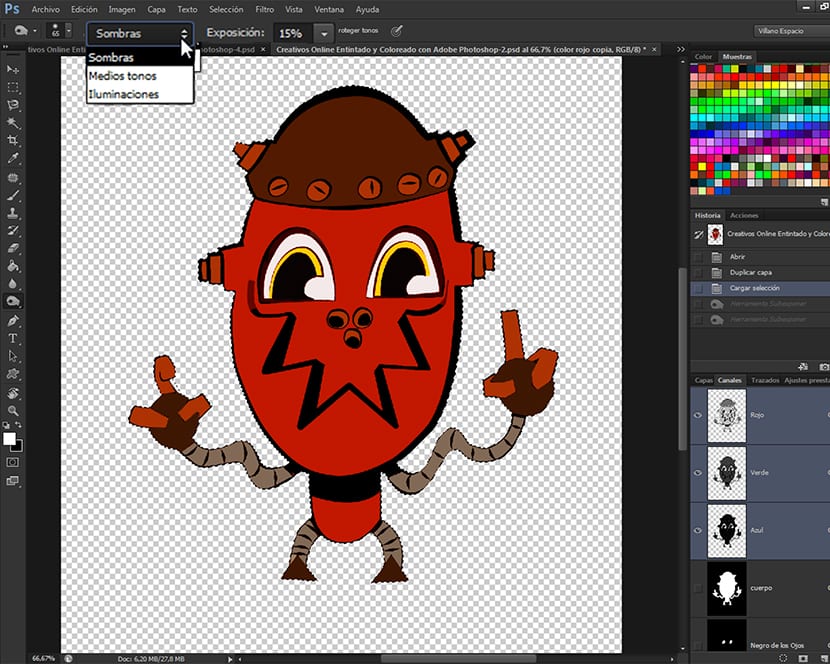
ในการเริ่มต้นการแรเงาของรูปวาดของเราเราจะใช้การเลือกช่องที่เราทำไว้และเราจะแรเงาจากที่นั่น ในรายการก่อนหน้าที่เป็นของบรรทัดนี้ของ บทเรียน, วิธีลงหมึกและระบายสีภาพวาดของเราด้วย Adobe Photoshop (ตอนที่ 6) เราทำงานกับสีจากเครื่องมือต่างๆที่ Adobe Photoshop ทิ้งเราไว้ ตอนนี้เรากำลังจะเริ่มแรเงางานของเราและในรายการข้างต้นฉันจะสอนคุณสองเทคนิคที่แตกต่างกันสำหรับสิ่งนี้
เงาที่สร้างขึ้นอย่างดีช่วยให้ภาพวาดมีชีวิตชีวาเพิ่มเอฟเฟกต์แสงซึ่งอาจหมายถึงความสำเร็จหรือความล้มเหลวของภาพ ในโลกของการ์ตูนเช่นเรามีนักเขียนการ์ตูนเช่น Scott McCloud หรือ Mike Allred ซึ่งแทบจะไม่ใช้การแรเงาภายในภาพวาดและอื่น ๆ เช่น Mike Mignola หรือ Scott MacDanielsซึ่งใช้เงาเพื่อให้ภาพวาดมีบุคลิกที่โดดเด่นเป็นหนึ่งในจุดอ้างอิงสำหรับแฟน ๆ โดยเฉพาะสิ่งที่ดีของ มิกโนล่า เขาทำให้มันเป็นจุดเด่นของเขา
ก่อนที่จะเริ่มการแรเงาบอกคุณว่าฉันได้ทิ้ง Shading Brushes ไว้ให้คุณอีกชุดหนึ่งในดาวน์โหลดที่มาพร้อมกับตอนท้ายของบทช่วยสอนนี้พร้อมกับ PSD พร้อมข้อมูลทั้งหมดเกี่ยวกับเทคนิคของ เกี่ยวกับการสอน ฉันปล่อยให้คุณมีข้อมูลทั้งหมดเพื่อให้ประสบการณ์การเรียนรู้ของคุณสมบูรณ์แบบที่สุด เริ่มแรเงากันเลย
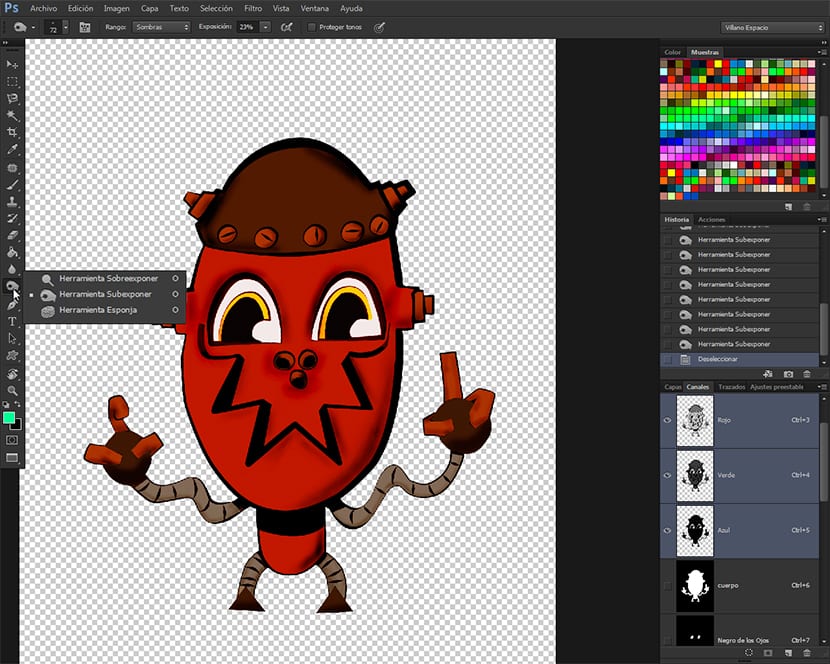
การเลือกเครื่องมือ
เราจะมุ่งหน้าไปที่ แถบเครื่องมือ และเราจะเลือกเครื่องมือ Underexposeพบร่วมกับเครื่องมือ เปิดเผยมากเกินไป และเครื่องมือ ฟองน้ำ. เครื่องมือกลุ่มนี้จะเป็นประโยชน์อย่างมากสำหรับเราในการวาดภาพให้เสร็จอย่างไรก็ตามต้องใช้ด้วยความระมัดระวังไม่เช่นนั้นอาจตกอยู่ในการใช้งานเครื่องมือที่มากเกินไปหรือไม่ดี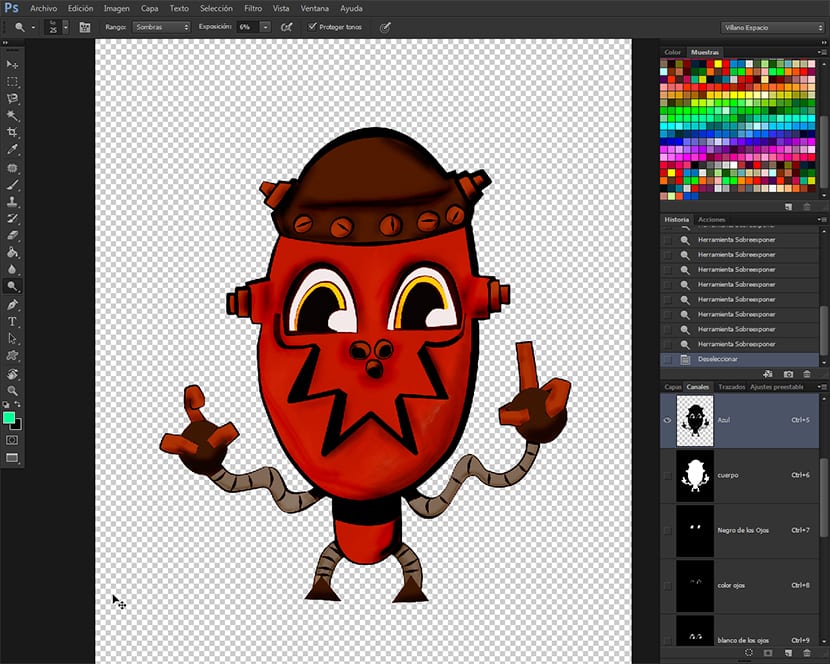
เราจะเลือกเครื่องมือ Underexpose และใน แถบตัวเลือกเครื่องมือ ที่ออกมาจากเมนูตัวเลือกหลักเราจะลดระดับแสงลงเหลือ 15% และช่วงของ เฉดสี. นอกจากนี้เราจะตรวจสอบให้แน่ใจว่าได้เลือกช่องตัวเลือกแล้ว ป้องกันเสียง. เราจะทำการแรเงาอย่างระมัดระวังและทำการทดสอบในช่วงเริ่มต้นเสมอซึ่งจะนำเราไปสู่การแรเงาที่แปลเป็นภาษาท้องถิ่นโดยพิจารณาจากการทำให้โทนสีฐานที่มืดลงซึ่งมีการใช้สีดำและการไล่ระดับสีบนภาพวาด
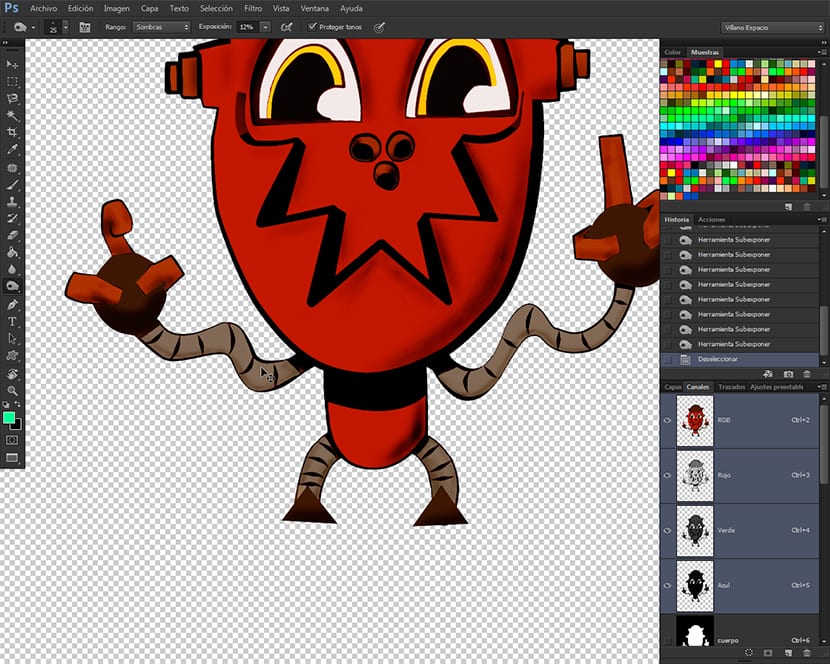
นอกจากนี้เราจะใช้แปรงที่แตกต่างกันตามพื้นผิวที่เราต้องการเพื่อให้บรรลุเนื่องจากเราใช้แปรงในการวาดภาพด้วยเช่นกันแม้ว่าเราจะต้องระมัดระวังกับปัญหานี้เป็นอย่างมากเนื่องจากพื้นผิวที่ใช้ไม่ดีอาจสร้างผลกระทบเชิงลบในชุดสุดท้ายของภาพประกอบ การสร้างพื้นที่ที่ผ่านการประมวลผลมากเกินไปซึ่งจะทำให้ภาพประกอบดูไม่ดี
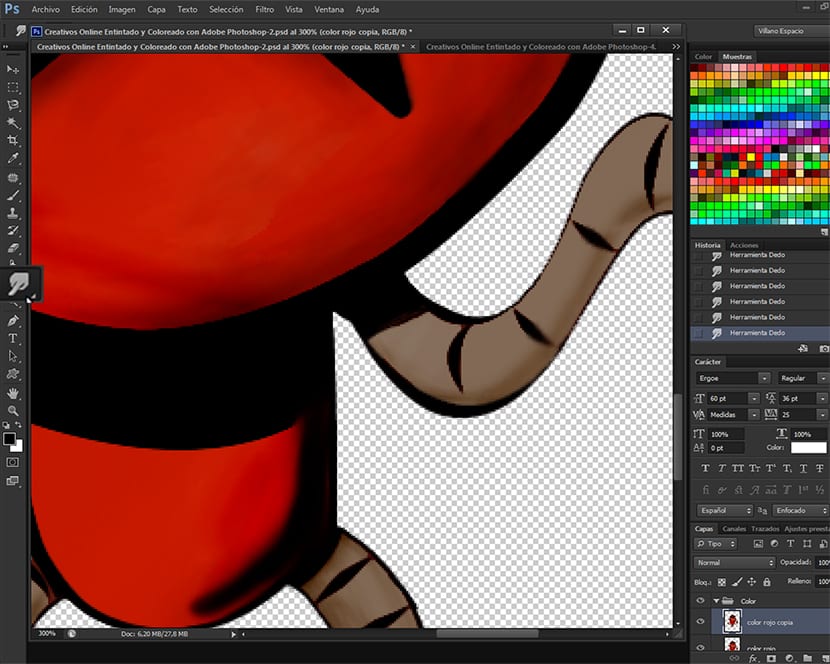
เมื่อเราลงเงาเสร็จแล้วขอแนะนำว่าหากต้องการให้ผลลัพธ์ดูอ่อนลงให้เลือกเครื่องมือ เบลอ จาก แถบเครื่องมือ และนำไปใช้กับเงาทั้งหมดเพื่อให้การเปลี่ยนสีนุ่มนวลขึ้น
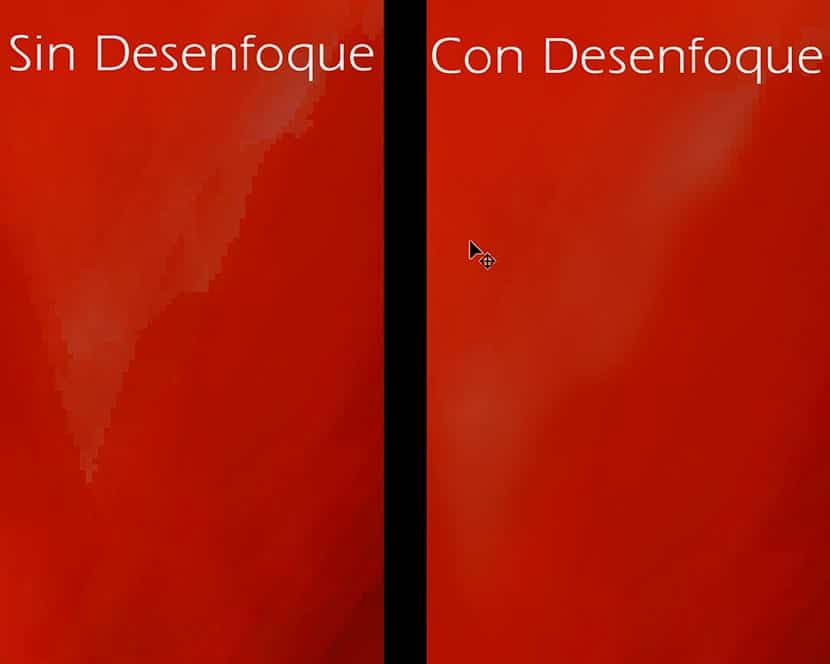
ในภาพคุณจะเห็นความแตกต่างระหว่างภาพที่เสร็จสมบูรณ์โดยไม่มีภาพเบลอหรือภาพเบลอ ความเบลอเช่น เครื่องมือรับแสงขอแนะนำให้ใช้ด้วยการควบคุมและวัดผล
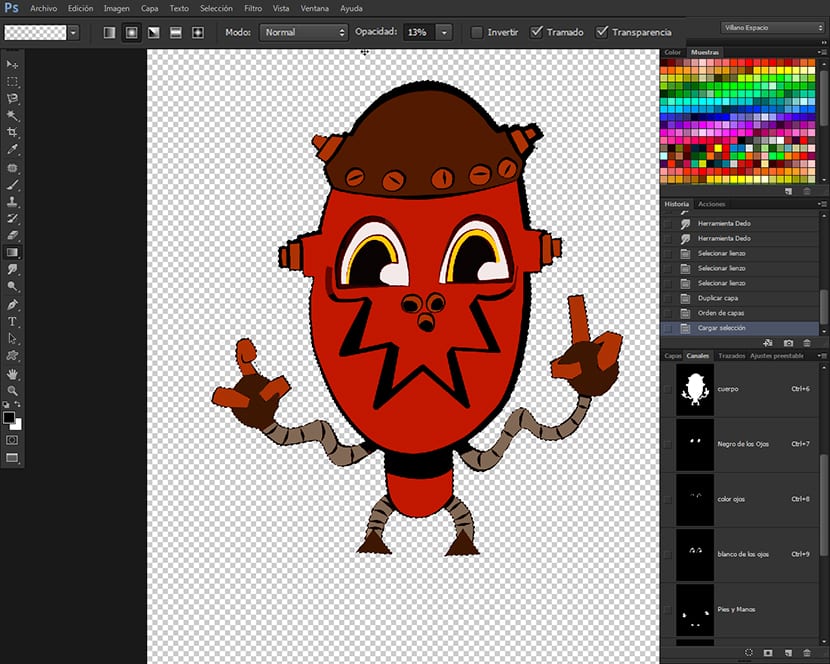
การแรเงาด้วยเครื่องมือ Gradient
เทคนิคนี้ใช้ง่ายกว่าและเร็วกว่าก่อนหน้านี้มากและสามารถให้แสงเงาที่เป็นธรรมชาติได้มากโดยสามารถใช้แสงและเงาประเภทต่างๆเมื่อใช้ร่วมกับ การเลือกช่อง ที่เราสร้างขึ้นและอย่างที่คุณจะสังเกตเห็นว่ามันมีประโยชน์อย่างมากเมื่อทำงานกับภาพวาดทำให้เราสามารถควบคุมส่วนต่างๆได้ทั้งหมด สี ของภาพวาดโดยไม่ต้องใช้ทรัพยากรในการทำผ่านกลุ่มของเลเยอร์ซึ่งนอกเหนือจากการโหลดไฟล์ที่มีน้ำหนักมากอย่างที่เห็นได้ชัดแล้วยังทำให้เรายากที่จะ ขั้นตอนการทำงาน. ด้วยวิธีนี้เราจะต้องทำซ้ำเลเยอร์การวาดภาพไปที่ช่องและเราจะสามารถควบคุมองค์ประกอบที่มีสีสันของภาพวาดได้อย่างสมบูรณ์อีกครั้ง ความหรูหราเข้ามา เพื่อเริ่มการแรเงาด้วยเครื่องมือ เสื่อมโทรมเราจะไปที่การเลือกช่องและเลือกช่องที่เราโทรไป ร่างกายจากนั้นเลือกเครื่องมือแล้วเราจะไปที่แถบตัวเลือกเครื่องมือด้านบนและคลิกที่หน้าต่างเพื่อเลือกสีของ เสื่อมโทรม จะเลือกอะไรก็ได้ ด้านหน้าสี + โปร่งใส. สำหรับสิ่งนี้เราต้องมีสีอยู่ หน้าผาก สีดำเพื่อสร้างการจางหายจากเข้มไปเป็นโปร่งใส เราจะลดค่า ไม่โปร่งใส ที่ 10% เนื่องจากถ้าเราต้องการให้เข้มขึ้นเราก็ต้องให้มันเพิ่มอีกสองสามครั้งหรืออะไรก็ได้ที่เราต้องการจนกว่าเราจะได้สีที่เราต้องการ ในประเภทภาพขนาดย่อ เสื่อมโทรม ตั้งอยู่ใน Bอาร์เรย์ของตัวเลือกเครื่องมือ เหนือกว่าเราเลือกค่ะ Linear Gradientตอนนี้เราเข้าสู่ส่วนที่เราเลือกแล้วและเริ่มแรเงาด้วยเครื่องมือใหม่ เพื่อแรเงาโดยใช้เครื่องมือ เสื่อมโทรม เราต้องเลือกตัวเลือกช่องใดช่องหนึ่งจากนั้นคลิกภายในส่วนที่เลือกแล้วลากไปที่ไหนสักแห่งเพื่อทำความเข้าใจว่าเครื่องมือทำงานอย่างไร เราจะเลือกประเภทของ เสื่อมโทรม และความทึบตามเกณฑ์ส่วนบุคคลของเรา

การรวมกันของเทคนิค
สิ่งที่ฉันเสนอต่อไปนี้คือให้คุณทดลอง เมื่อคุณทำ เกี่ยวกับการสอน และคุณเริ่มจับกลุ่มของเครื่องมือการรับแสงและเครื่องมือ เสื่อมโทรม de Adobe Photoshopคุณสามารถรวมเทคนิคทั้งสองไว้ในภาพประกอบเดียวกันโดยสามารถควบคุมสิ่งที่ลงหมึกได้ทั้งหมด
การสรุป
ในการนี้ เกี่ยวกับการสอน จาก 7 ส่วนเราได้เรียนรู้การสแกนดินสอหรือการวาดด้วยหมึกด้วยมืออย่างถูกวิธีทำความสะอาดภาพวาดเพื่อลงหมึกโดยใช้เครื่องมือ แปรงและปากกาที่ ทราซาร์ un ศิลปะการใช้เส้นเพื่อใช้เครื่องมือ ไม้กายสิทธิ์ความแตกต่างบางประการระหว่าง ช่องและเลเยอร์, ทำ การเลือกช่องเพื่อใช้การเลือกเหล่านั้นเพื่อ สี และร่มเงาเพื่อใช้เครื่องมือ ห่วงแม่เหล็กเพื่อใช้เครื่องมือปรับภาพ สี / ความอิ่มตัวในการใช้เครื่องมือเติมเพื่อใช้ อะโดบี Kuler จะได้รับขอบเขตและโทนสีเพื่อดาวน์โหลดขอบเขตสีจาก Kuler เพื่อโหลดเกมที่ดาวน์โหลดจาก อะโดบี Kuler บน Palette ตัวอย่างที่จะแรเงาโดยใช้กลุ่มเครื่องมือของ Exposicion จากแถบเครื่องมือของ Adobe Photoshop หรือด้วยเครื่องมือ เสื่อมโทรม.
ฉันหวังว่าคุณจะชอบและหากคุณมีข้อสงสัยหรือปัญหาใด ๆ โปรดแจ้งให้เราทราบเช่นเดียวกับที่คุณชอบหรือไม่หากคุณจะปรับปรุงบางสิ่งหรือสิ่งที่คุณต้องการพูดคุยกับฉัน หากคุณต้องการให้ฉันสร้างไฟล์ เกี่ยวกับการสอน คุณต้องพูดอะไรเป็นพิเศษในโพสต์ในอนาคตเขาจะทำเอกสารเฉพาะในเครื่องมือการเลือกของ Adobe Photoshop.
คุณมีไฟล์ RAR ที่ดาวน์โหลดได้ที่นี่: https://www.mediafire.com/?8ed044o84kj3mpm
รูปวาดนั้นชื่ออะไรโปรดช่วยฉันและบอกฉันด้วย